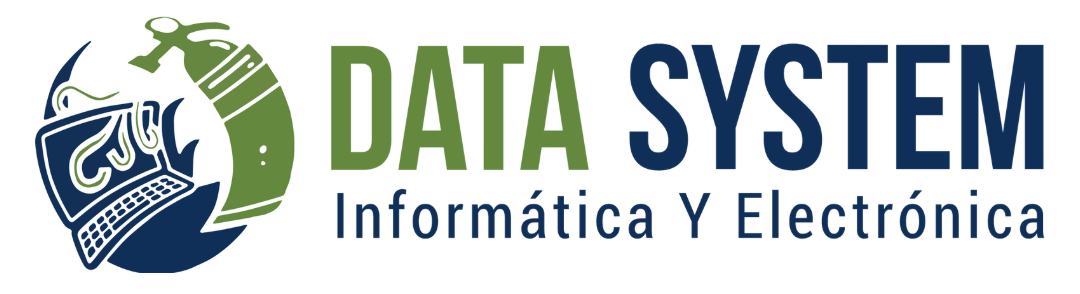Qué hacer si tu ordenador no reconoce tu teléfono por USB
Si no sabes qué hacer si tu ordenador no reconoce tu teléfono Android por USB, aquí te dejamos unos pasos para qué encuentres la solución al inconveniente que tengas.
Verifique el modo de conexión USB en su teléfono (Windows/Mac)
Si te preguntas qué hacer si tu ordenador no reconoce tu teléfono Android por USB, cambiar el modo de conexión puede ser la solución. Así es como se hace:
Conecte su teléfono a su computadora mediante un cable USB.
Baje la barra de notificaciones y debería ver una entrada del sistema Android que muestra el modo de conexión actual.
Toque el elemento del modo de conexión para abrir la página de Preferencias USB.
Seleccione Transferir archivos (su teléfono puede etiquetar la opción de manera diferente, como Transferencia de archivos ).
Una vez hecho esto, tu teléfono debería aparecer como unidad de almacenamiento en el Explorador de archivos (Windows) o el Finder (Mac). Ahora puedes empezar a copiar archivos desde y hacia tu dispositivo.
Actualice los controladores USB MTP en su computadora (Windows)
Una de las respuestas a qué hacer si tu ordenador no reconoce tu teléfono Android por USB es asegurarte de tener actualizados los controladores MTP, que permiten la transferencia de archivos multimedia.
La mayoría de las computadoras ya tienen instalados esos controladores. Si están desactualizados, puedes actualizarlos fácilmente mediante el Administrador de dispositivos:
- Conecte su teléfono a su computadora mediante un cable USB.
- Presione la tecla Windows + X y haga clic en Administrador de dispositivos.
- Haz doble clic en Dispositivos portátiles para expandirlo. Busca tu dispositivo Android, haz clic derecho en él y selecciona Actualizar controlador .
- Seleccione Buscar controladores en mi computadora.
- Haga clic en Permitirme elegir de una lista de controladores disponibles en mi computadora.
- Seleccione el dispositivo USB MTP y haga clic en Siguiente.
Una vez actualizados los controladores, su teléfono debería funcionar como un dispositivo multimedia.
Reinstalar el controlador del dispositivo Android (Windows)
Si todavía te preguntas qué hacer si tu ordenador no reconoce tu teléfono Android por USB esta solución podría funcionarte.
Otro controlador que podrías necesitar revisar en el Administrador de dispositivos es el controlador de dispositivo Android. A diferencia del controlador MTP, que controla el almacenamiento multimedia, el controlador de dispositivo garantiza que tu teléfono se comunique con tu computadora. Si el controlador no está actualizado, puede impedir que tu teléfono se muestre en tu PC.
Si actualizó correctamente el controlador MTP, normalmente no necesitará actualizar el controlador del dispositivo. Pero si la actualización de MTP falla, intente reinstalar primero el controlador del dispositivo.
Habilite la depuración USB en su teléfono (Windows) si no sabes qué hacer si tu ordenador no reconoce tu teléfono.
Activar la depuración USB puede ser útil cuando te preguntas qué hacer si tu ordenador no reconoce tu teléfono Android por USB, especialmente si necesitas una conexión más directa para desarrolladores o diagnósticos.
Cuando la depuración USB está habilitada, se completa una serie de verificaciones de solución de problemas en el estado de la conexión para garantizar que el teléfono y la computadora puedan comunicarse correctamente.
Necesitará habilitar las opciones de desarrollador en su dispositivo Android antes de poder acceder a la depuración USB.
Abra las opciones de desarrollador y desplácese hacia abajo hasta la sección Depuración.
Toque la opción Depuración USB y confirme que desea habilitar la función.
Reinicie su teléfono para asegurarse de que la depuración funcione correctamente y nada interfiera con el proceso.
Desinstalar otras herramientas de conectividad de Android (Windows/Mac)
Otra recomendación clave sobre qué hacer si tu ordenador no reconoce tu teléfono Android por USB es eliminar herramientas como Samsung SideSync, que pueden interferir.
Desinstala estas aplicaciones y prueba nuevamente conectar tu teléfono.
Utilice un puerto USB y un cable USB diferentes (Windows/Mac)
Si has seguido los pasos anteriores y el problema persiste, quizás el puerto o cable USB que estás usando esté defectuoso o dañado. Esto impedirá que tu computadora reconozca tu dispositivo.
Por suerte, la mayoría de las computadoras tienen varios puertos USB. Prueba con otro puerto de tu equipo para ver si tu teléfono se conecta. También deberías conectarlo con otro cable USB y comprobar si así tu computadora reconoce tu dispositivo.
Actualice la versión de su sistema operativo (Mac)
En Windows, puedes conectar tu teléfono Android independientemente de la versión de tu sistema operativo. Sin embargo, en Mac, las versiones anteriores de macOS pueden tener problemas con las conexiones de Android.
En el contexto de qué hacer si tu ordenador no reconoce tu teléfono Android por USB, actualizar el sistema operativo puede resolver incompatibilidades:
Haga clic en el logotipo de Apple en la esquina superior izquierda y seleccione Configuración del sistema.
Haga clic en General > Actualización de software para actualizar el software de su Mac.
Si hay una actualización de macOS disponible, descárguela e instálela en su máquina, luego intente la conexión nuevamente.
Fuentes:
¡Si te ha gustado este artículo sobre qué hacer si tu ordenador no reconoce tu teléfono, aquí tienes otros que puedes leer!
importancia de la informática en esta época tan moderna.
Problemas comunes de los teléfonos inteligentes que se pueden solucionar fácilmente